
我曾经做过一个统计,询问读者关于 『在 PowerPoint 软件中,最不常用的功能是哪个?』有人说是母版,也有人说是查找,还有人说是动画,因为他觉得使用动画效果显得很浮夸,等等......
但是,有一个答案,挺让我出乎意料,那就是『图片的艺术化处理』。
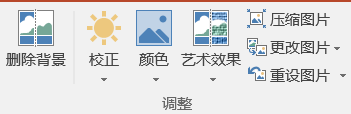
为什么这么说呢?因为对于 PPT 中图片的处理,这个功能简直能取缔 PS ,极大地提升 PPT 制作效率,但没想到很多人竟然从没使用过。
因此,今天这篇文章,就来跟各位聊聊这个强悍却少有人用的功能。在这里,我会挑出3个最常用的功能来说。
1. 快速更改图标/图片的颜色
大家都知道,想要设计好一套幻灯片,讲究的是一个视觉风格统一。其中,色彩风格的一致性更为重要。但是,在网上下载的素材中,颜色往往千差万别,如果硬要搭配一起,无疑会打破视觉风格的统一。
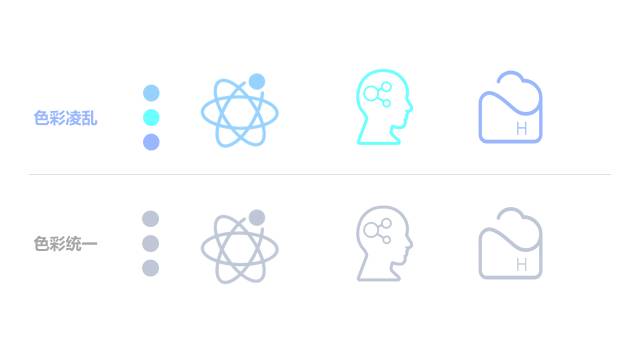
但是,如果采用统一色彩风格的图标,就会好很多,比如下面这个例子:

当然,除了图标,我们还可以轻松地更改图片素材的颜色。比如下面这个例子:

那么,是如何统一图标/图片色彩的呢?很简单。
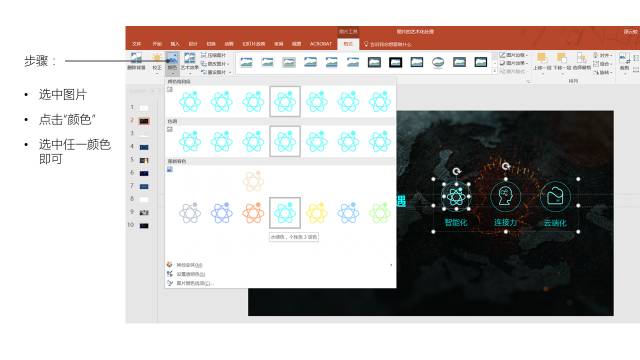
非常方便。
2. 快速做出蒙版效果
大多时候,当需要在图片上写字时,我们往往会覆盖一层透明的形状蒙版,从而,减少图片对文字内容的视觉干扰。就像这样:

但是,你知道吗?其实,我们只需要调整图片的亮度,即可快速做出,媲美形状蒙版的效果,而且,更赞的一点是,还不会过多地隐藏图片的细节。
给各位看几个例子,注意,这里没有添加蒙版,而是调暗了图片的亮度:

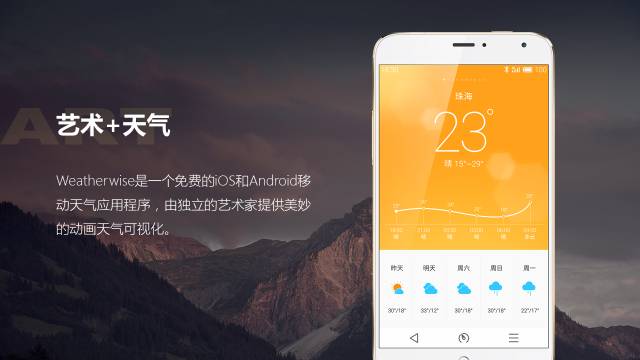
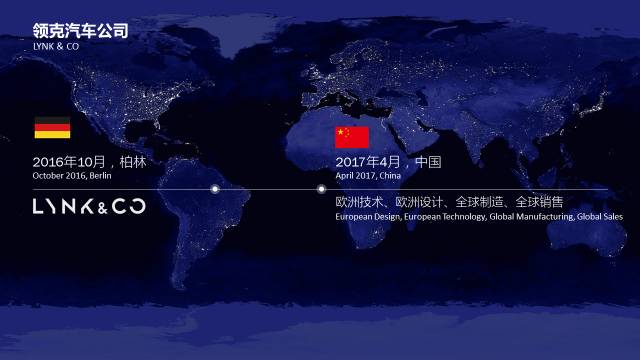
那么,图片的亮度是怎么调节的呢?看图:
 是不是很简单?
是不是很简单?
3. 丰富页面层次感
当页面上只有一张图片或者一段视频时,放在页面上难免显得很单调。那么,这时候,其实我们可以将图片放大,去色,作为页面的背景。就像这样:

这样,我们就能够很简单地让页面视觉效果丰富起来,而且,这样的处理方式,同样也适用于视频播放。给各位举个例子:

以上,就是图片艺术化处理的3种常用功能,尤其是第一个,更改图标颜色,非常好用。下次再遇到类似问题,大家可以尝试一下。
好了,这篇文章,到此为止。如果有看不懂的地方,留言区告诉我。回家吃饭去了。


















 鄂公网安备 42050602000108号
鄂公网安备 42050602000108号
笔刷